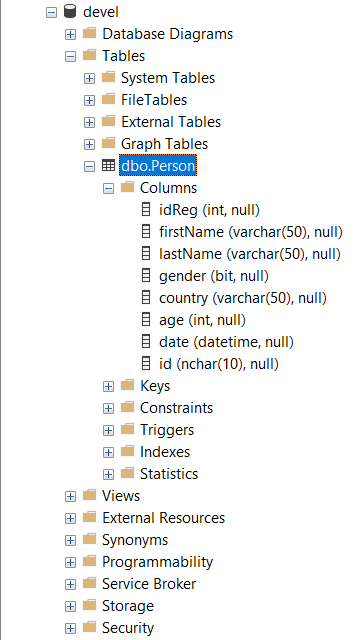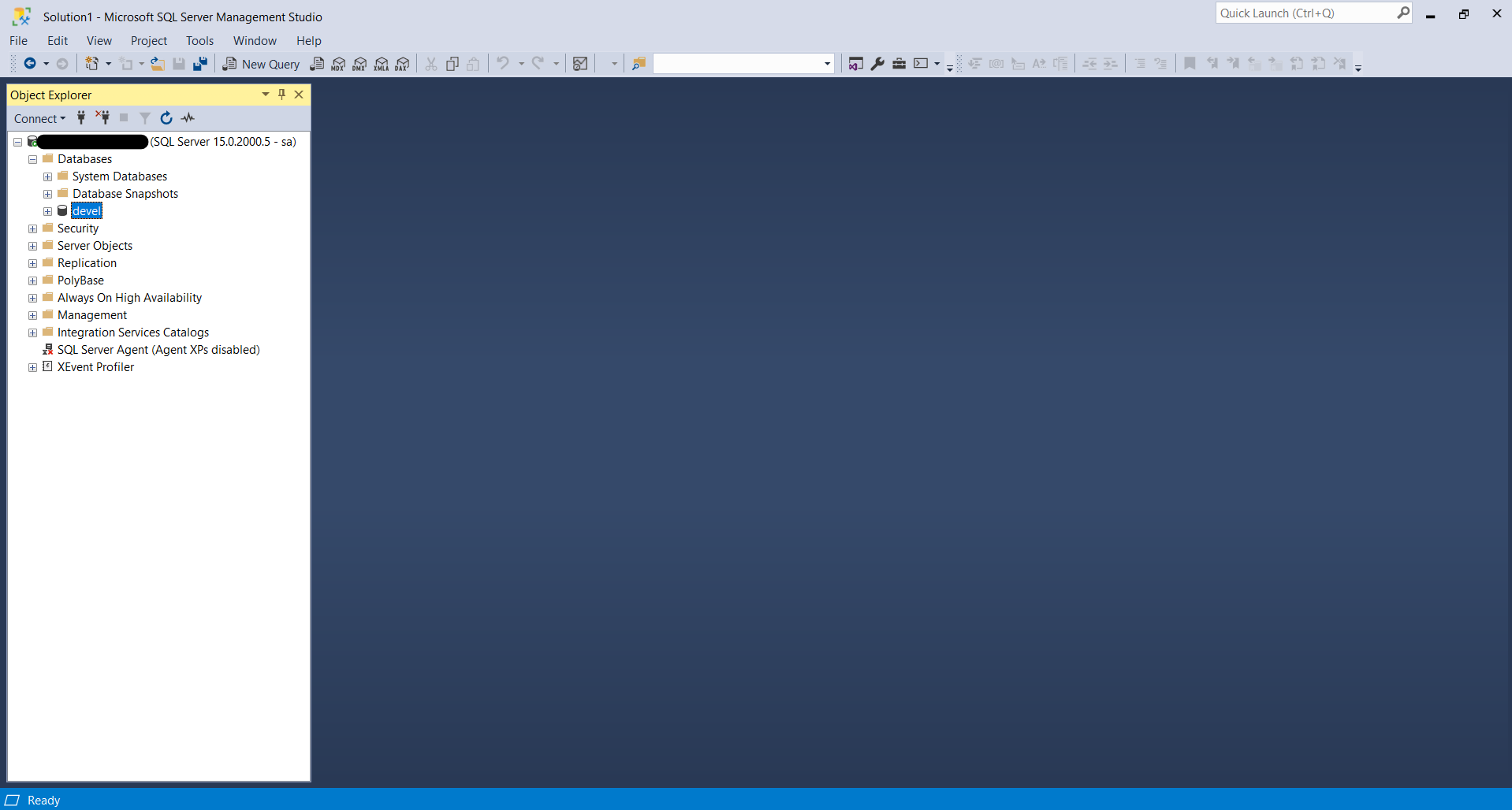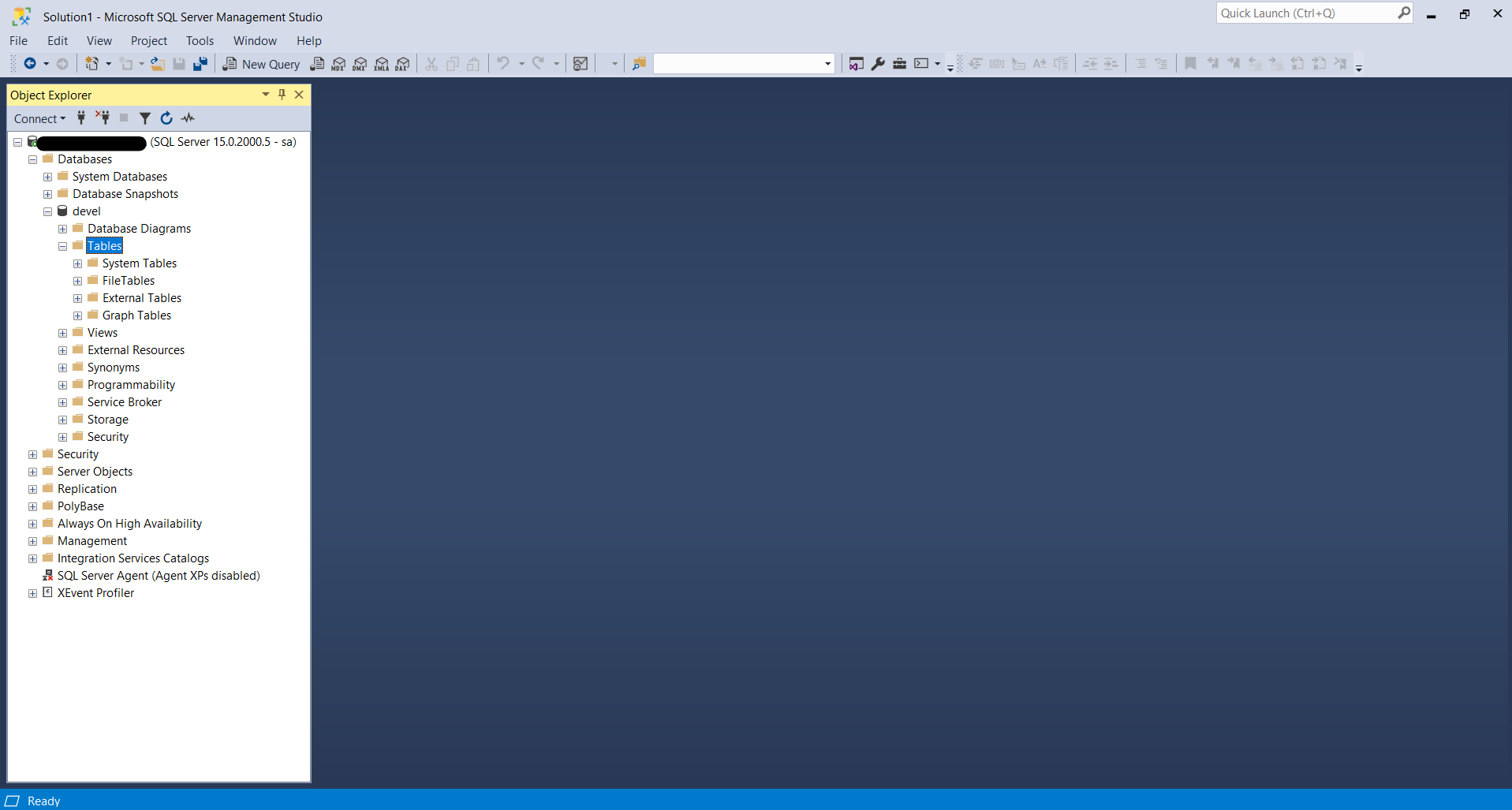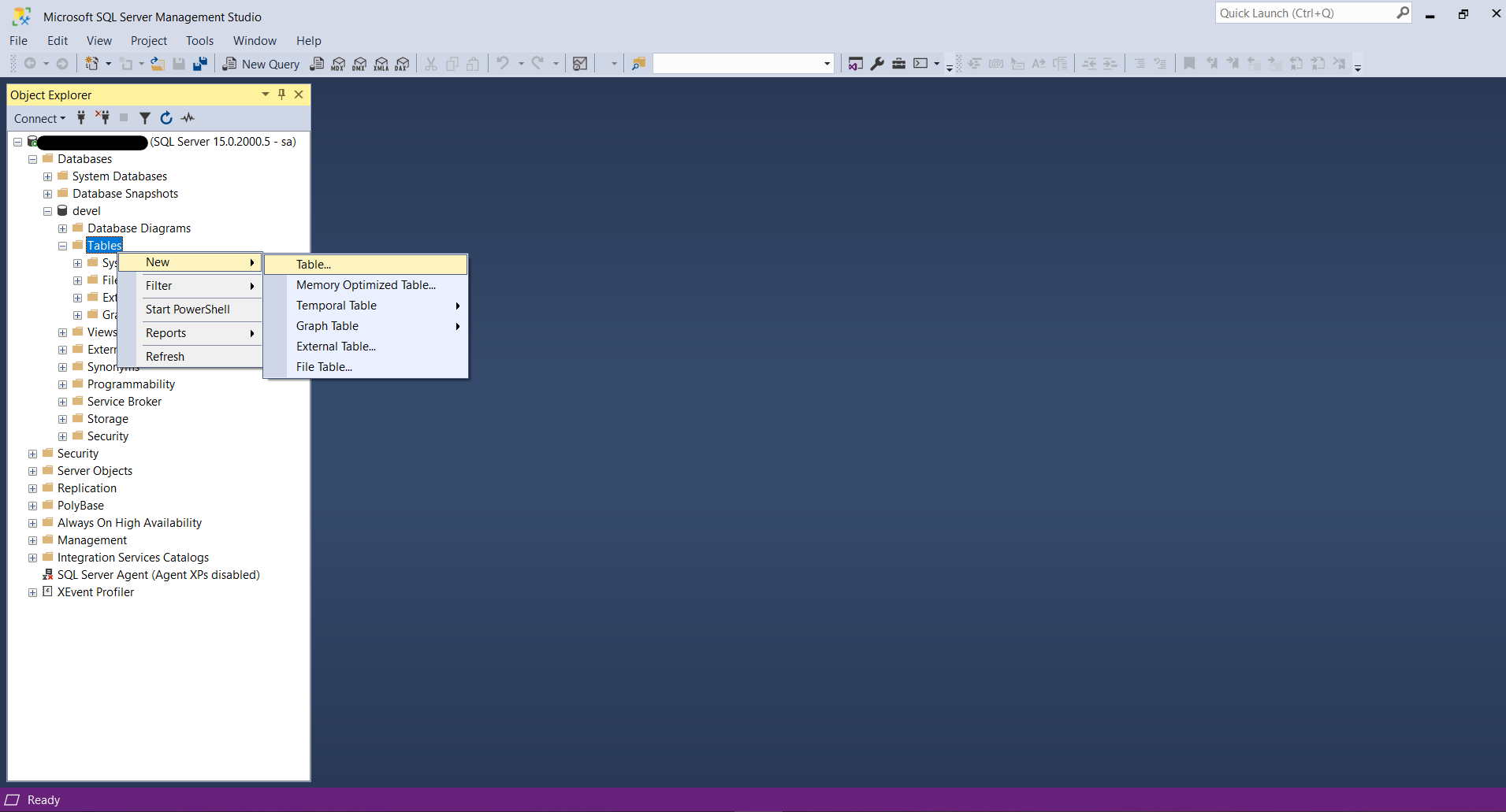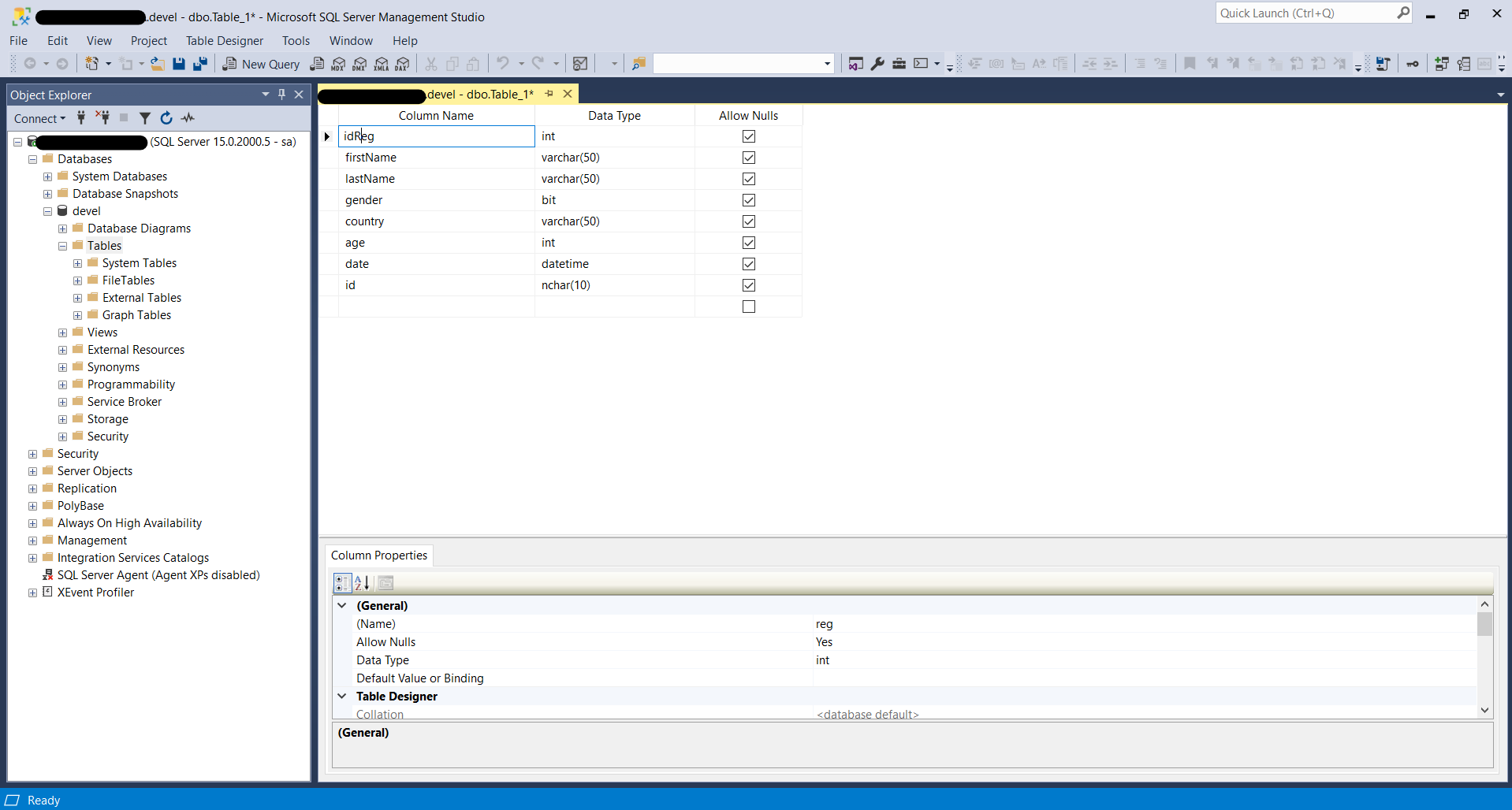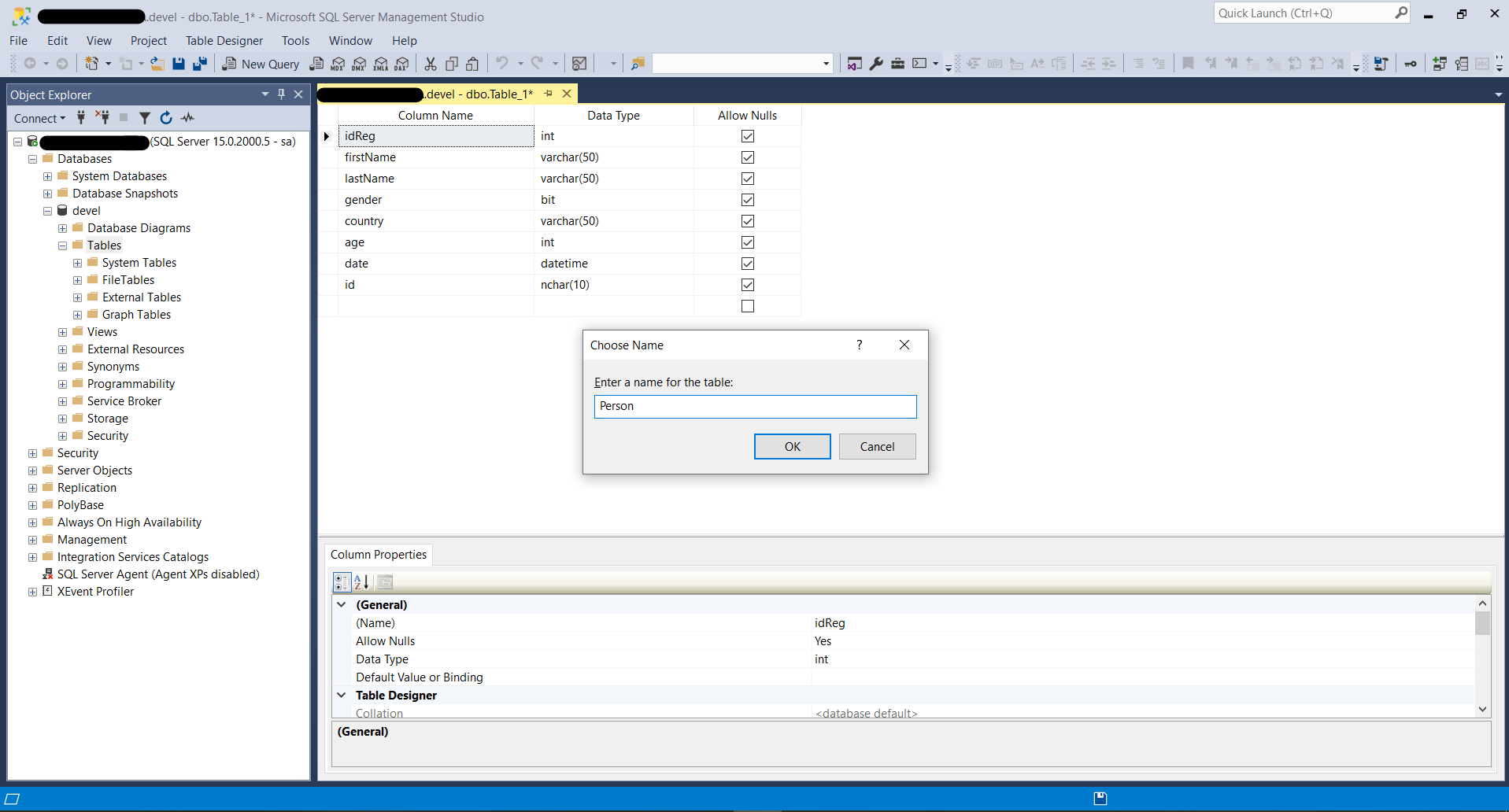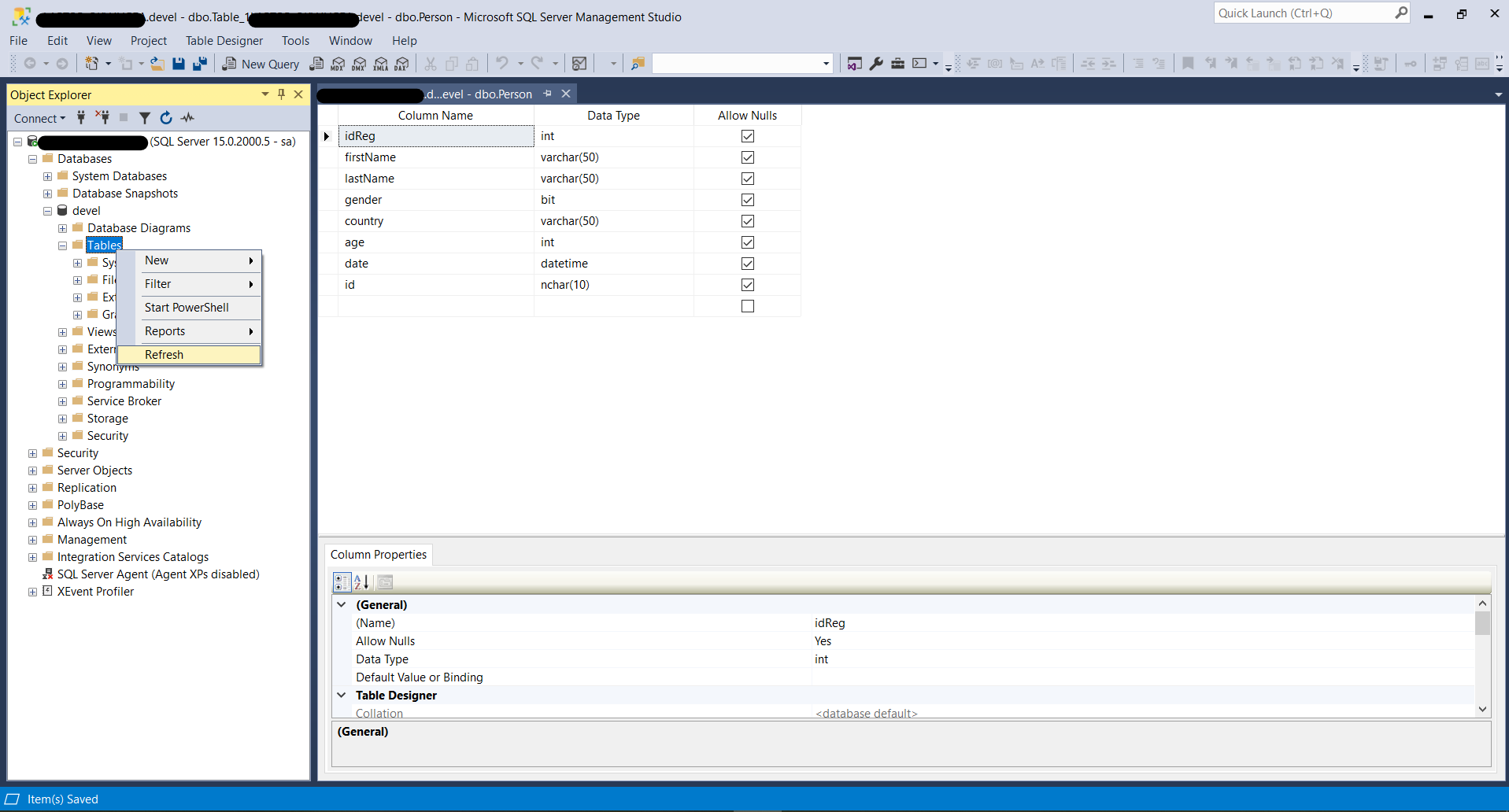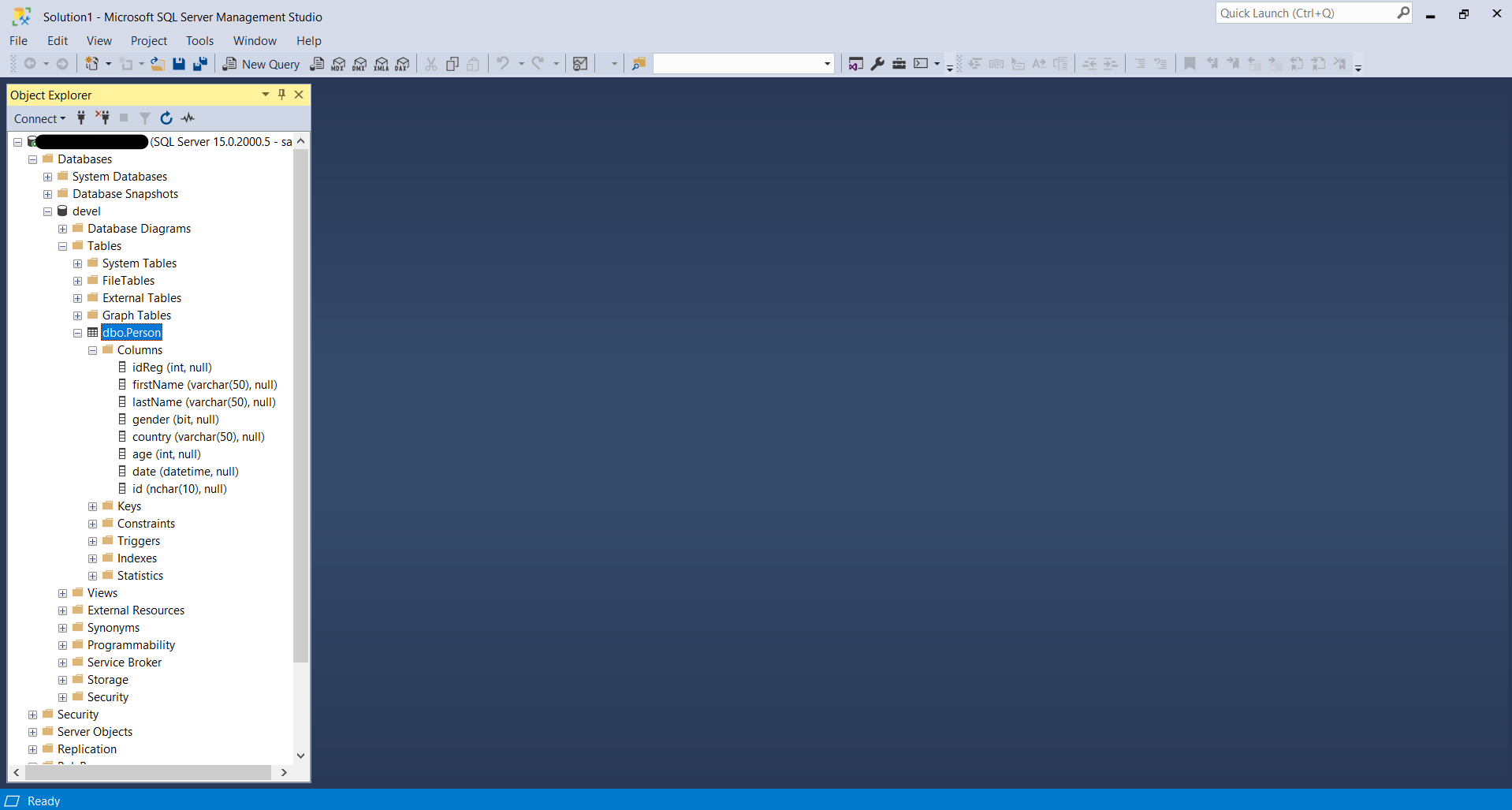Creación de tabla en una Base de Datos 2019 con SQL Server Management Studio
Fecha de Publicación: 2020-09-28
Introducción
En este ejercicio crearemos una tabla en una SQL Server Management StudioRequisitos
- Microsoft SQL Server Management Studio
Resultado
La siguiente imagen muestra lo que obtendremos al realizar este ejercicio:
Codigo Fuente
No aplicaEjercicio
Comenzaremos abriendo Microsofot SQL Server Management Studio y haciendo Login para colocarnos despues en nuestra base de datos devel(en mi caso) todo desde nuestro Object Explorer.
Expandimos la base de datos y buscamos la sección Tables.
Damos clic derecho, nos posicionamos en New -> Table ... y damos clic.
Nos abrira una hoja para insertar nuestros campos de la tabla que queremos crear, yo estoy tomando como ejemplo la clase del ejercicio de Abrir y parsear un archivo en .Netcore con Visual Studio 2019. y la clase es link para quedar de la siguiente forma.
public class Person
{
public int Reg { get; set; }
public string FirstName { get; set; }
public string LastName{ get; set; }
public string Gender { get; set; }
public string Country { get; set; }
public int Age { get; set; }
public DateTime Date { get; set; }
public int Id { get; set; }
}
Una vez terminada la declaración de los campos y sus tipos de datos procedemos guardar para crear la tabla lo realizamos presionando la tecla Ctrl + s, en este caso se llamara Person.
Una vez realizado esto en el Object Explorer damos clic derecho sobre Tables, buscamos la palabra Refresh y damos clic.
Cuando el sistema termine de hacer Refresh nos mostrara la tabla, lo que tenemos que hacer posteriormente es expandir sobre el nombre de la tabla dbo.Person y despues expandir Columns para visualizar el nombre de los campos y sus datos.
Y con esto hemos finalizado el ejercicio!!!
Muchas gracias y si te fue util el ejercicio por favor hazmelo saber en las formas de contacto que se muestran en la parte inferior.
Hasta la proxima.
Referencias